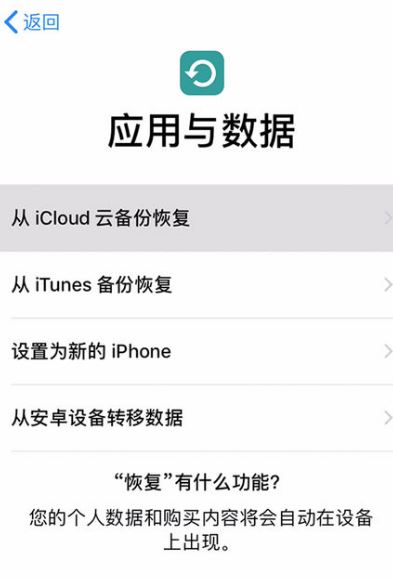
云备份方法:进入“设置”--“iCloud”--“储存与备份”--“立即备份”就可以备份iPhone信息。
1.打开设备。您应该会看到“您好”屏幕。如果您已经设置了设备,则需要先抹掉其全部内容,然后才能按照以下步骤从备份进行恢复。
2.按照屏幕上所示的设置步骤操作,直到您处于“应用与数据”屏幕,然后轻点“从 iCloud 云备份恢复”,如图:
3、接着我们使用 Apple ID 登录 iCloud;
4.、选取备份。查看各个备份的日期和大小,选择相关性最高的备份。选好备份后,传输便会开始。如果有信息提示需要更高版本的 iOS,请按照屏幕上所示的步骤进行更新
5、请登录您的 Apple ID 帐户以恢复应用和购买项目(如果您使用多个 Apple ID 购买了 iTunes 或 App Store 内容,系统会要求您登录各个 Apple ID)。如果不记得密码,您可以轻点“跳过此步骤”并在稍后登录;
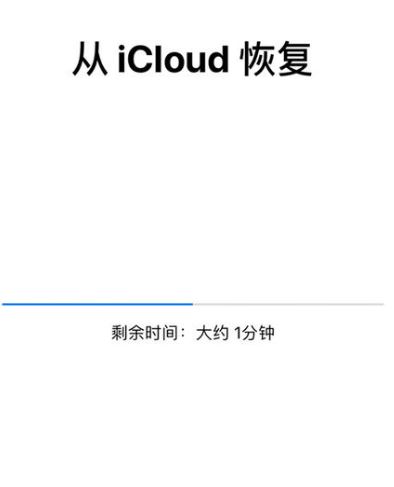
6、保持连接并等待进度条出现和完成。根据备份的大小和网络速度,可能需要数分钟到一个小时才能完成进度条。如果您过早断开 Wi-Fi 连接,则进度条将暂停,直到您重新连接,如图所示:
以上便是小编给大家分享的关于苹果云备份恢复数据的方法。